Maison >Opération et maintenance >exploitation et maintenance Linux >Comment installer le sous-système Linux dans Win10
Comment installer le sous-système Linux dans Win10
- 王林original
- 2020-01-11 10:37:324655parcourir

Activez le mode développeur de Windows 10. Les étapes pour l'activer sont : Paramètres-->Mise à jour et sécurité-->Pour les développeurs, cliquez sur le mode développeur pour l'activer. sur

Ajoutez le sous-système Linux dans le panneau de configuration. Les étapes d'installation sont : Panneau de configuration-->Programmes-->Activer ou désactiver les fonctions Windows (connexes recommandés). tutoriels vidéo :Tutoriel vidéo Linux)
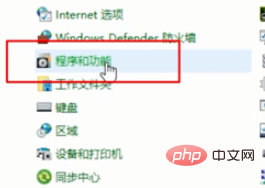
Cochez "Sous-système Linux pour Windows"
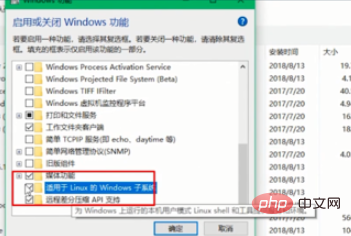
dans le Microsoft Store, entrez wsl search dans la zone de recherche, sélectionnez la version correspondante à télécharger, ouvrez cmd et entrez bash pour démarrer le téléchargement. Une fois le téléchargement terminé, il sera automatiquement installé
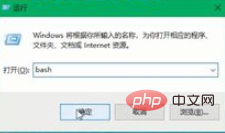 <.>
<.>
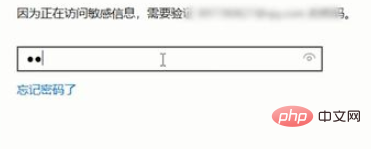
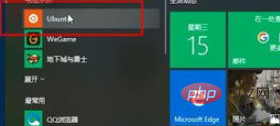
Ce qui précède est le contenu détaillé de. pour plus d'informations, suivez d'autres articles connexes sur le site Web de PHP en chinois!

